Come salvare un progetto Logic Pro X
Scopri come salvare un progetto in Logic Pro X in modo efficace con questa guida. Impara a gestire risorse, opzioni di salvataggio e molto altro.
Logic Pro X non è solo un sequencer audio/MIDI. Puoi anche importare video e aggiungere la tua colonna sonora. Le colonne sonore di film e TV con Logic Pro X sono intuitive e scoprirai che aggiungere film al tuo progetto è semplice.
Puoi aggiungere filmati QuickTime al tuo progetto utilizzando uno qualsiasi dei browser multimediali. Puoi anche aggiungere un film scegliendo File → Film → Apri film (Opzione-Comando-O). Individua il file del filmato nella finestra di dialogo che appare e fai clic su Apri.
La finestra di dialogo Apri filmato ti chiede di aprire il filmato; se il filmato contiene una traccia audio, puoi estrarre la traccia audio nel tuo progetto. Fare clic su OK e il filmato viene aggiunto al progetto e l'audio viene aggiunto all'elenco delle tracce.

Visualizza l'inspector e il filmato appare nella parte superiore dell'inspector. Puoi fare doppio clic sul filmato per aprire il video in una finestra separata.
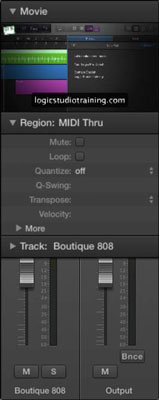
Dopo aver aggiunto un filmato al progetto, puoi visualizzare la traccia del filmato. Scegli Traccia → Traccia globale → Mostra tracce globali e le tracce globali si aprono sopra l'area delle tracce. (Se la traccia del film non è visibile, scegli Traccia → Traccia globale → Configura tracce globali, seleziona la casella di controllo Film e fai clic su Fine.) La traccia del film mostra le miniature del video ed è regolabile trascinando il bordo inferiore del film traccia.
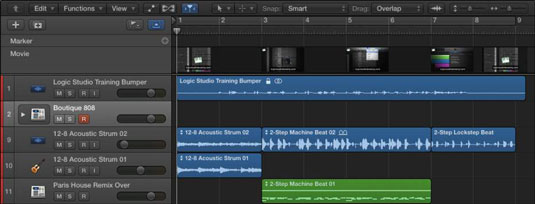
È possibile creare marcatori di scene di film bloccati sul tempo assoluto anziché sul tempo relativo. Ciò significa che non si sposteranno se cambi il tempo del tuo progetto. I marcatori di scene di film sono ottimi per sincronizzare la tua musica al ritmo della scena. Per creare marcatori di scene di film, scegli Naviga → Altro → Crea marcatori di scene di film e seleziona una delle seguenti opzioni:
Intervallo automatico: crea marcatori in base alla selezione del perimetro, al ciclo del progetto, alle regioni selezionate o a tutti e tre.
Selezione del riquadro di selezione : crea marcatori in base alla selezione del riquadro di selezione.
Area ciclabile: crea marker basati sull'area ciclabile.
Regioni selezionate: crea marcatori in base alle regioni selezionate.
Film intero: crea marcatori basati sull'intero film.
Dopo aver selezionato l'opzione per la creazione di marcatori di scene del film, il filmato verrà analizzato e verranno creati i marcatori. I marker vengono creati in base a una soglia fissa per i tagli di scena e funzionano bene per la maggior parte dei tipi di video.

Se hai già importato un film ma non l'audio o se desideri importare l'audio da un film senza importare il film, scegli File → Film → Importa audio da film. L'audio verrà aggiunto a una traccia nell'elenco tracce. L'importazione dell'audio è utile se hai bisogno di creare una colonna sonora attorno a dialoghi o effetti sonori.
In Logic Pro, esegui una delle seguenti operazioni:
Scegli File > Film > Rimuovi film (o utilizza il comando da tastiera corrispondente).
Apri il menu a comparsa Filmato nell'intestazione globale della traccia film, quindi scegli Rimuovi film.
Tutti i riferimenti al film vengono eliminati dal progetto.
Scopri come salvare un progetto in Logic Pro X in modo efficace con questa guida. Impara a gestire risorse, opzioni di salvataggio e molto altro.
Scopri come esportare il tuo progetto Logic Pro X per collaborare con altri artisti e utilizzare in diverse applicazioni software. Segui i passaggi per esportare regioni, selezioni MIDI, tracce e progetti.
Impostare la frequenza di campionamento del progetto in Logic Pro X è uno dei passaggi fondamentali per una registrazione audio di qualità. Scopri come farlo correttamente!
Logic Pro X non è solo un sequencer audio/MIDI. Puoi anche importare video e aggiungere la tua colonna sonora. Le colonne sonore di film e TV con Logic Pro X sono intuitive e scoprirai che aggiungere film al tuo progetto è semplice. Aggiungere un filmato al tuo progetto Puoi aggiungere filmati QuickTime al tuo progetto […]
I dispositivi MIDI possono includere tastiere, drum pad, controller alternativi come sistemi MIDI per chitarra e altro ancora. Anche se non hai bisogno di un controller MIDI per creare musica con Logic Pro, è molto più divertente se hai un modo per suonare strumenti software. E i giocatori allenati possono usare le loro abilità per inserire musica […]
La maggior parte dell'arrangiamento e dell'editing di Logic Pro consisterà probabilmente nel lavorare con le regioni nell'area delle tracce. Qui scopri le basi della modifica delle regioni. Trascinamento, spostamento e ridimensionamento delle regioni Le regioni possono essere trascinate in posizioni diverse sulla timeline. Possono essere spostati anche su binari completamente diversi, e possono […]
Se hai intenzione di registrare l'audio da un microfono o uno strumento, avrai bisogno di un modo per ottenere l'audio in Logic Pro. Probabilmente il tuo Mac ha un ingresso di linea o un microfono integrati. Sebbene questi possano funzionare in un pizzico, le registrazioni professionali richiedono dispositivi di input di qualità superiore. La documentazione della maggior parte dell'hardware professionale ti mostrerà […]
I rettangoli arrotondati nell'area delle tracce sono chiamati regioni. Pensa alle regioni come segnaposto flessibili per i tuoi dati audio e MIDI. Le regioni possono essere vuote, in attesa che tu aggiunga contenuto o create mentre registri nuovi contenuti. Le regioni sono riferimenti ai dati MIDI e audio. Possono persino fare riferimento a un riferimento, consentendo […]
Come per le riprese audio, puoi registrare più riprese MIDI per creare una ripresa perfetta. La creazione di una ripresa composta finale da più riprese si chiama comping. Per creare una cartella Take durante la registrazione in modalità ciclo, devi prima scegliere Registra → Opzioni di registrazione MIDI → Crea cartelle Take. Le opzioni di registrazione MIDI imposteranno il comportamento del tuo progetto […]
Il campionatore Logic Pro EXS24 riproduce file audio noti come campioni. I campionatori sono utili per ricreare strumenti acustici perché stai riproducendo file audio registrati. Ma puoi anche campionare suoni sintetici o manipolare campioni acustici fino a quando non sono più riconoscibili per creare suoni unici con Logic Pro X. Qui impari come usare […]






